• Filed to: Formulários PDF
O Adobe Acrobat é um excelente programa PDF que vem com excelentes recursos de edição. Uma das suas populares funções é a capacidade de criar formulários PDF preenchíveis com várias ferramentas de formulário. No entanto, se não tiver uma cópia completa do Adobe Acrobat, poderá não conseguir utilizá-lo. Neste artigo, discutimos a melhor alternativa de software e programas online que pode usar para criar um documento PDF preenchível com facilidade.
O PDFelement Pro é possivelmente a melhor alternativa ao Adobe Acrobat para criar um PDF preenchível em dispositivos Windows e Mac. O software possui poderosas ferramentas de edição que permitem preencher formulários PDF e editar dados de formulários PDF sem esforço. Além disso, o software permite exportar e importar dados em formato PDF para preencher formulários PDF de forma rápida e fácil.
Principais Características do Criador de Formulários PDFelement Pro

O criador de formulários PDFelement Pro oferece-lhe os modelos de formulário PDF mais utilizados que pode descarregar gratuitamente. Os modelos de formulários estão concebidos para várias categorias, tais como Negócios, Emprego, Educação e Habitação, Saúde, Finanças, Direito e Viagens.
Pode primeirofazer o download do seu modelo de formulário PDF preferido. Em seguida, inicie o software e clique no botão "Abrir Ficheiro" para adicionar o modelo de formulário PDF ao programa. Depois é só preencher os dados que deseja no formulário e guardá-lo. Feito!

Crie um novo ficheiro PDF em branco clicando em Ficheiro> Criar> Documento em Branco. Clique no botão "Formulário" localizado na barra de ferramentas para aceder às opções de criação do formulário. Agora pode colocar livremente os campos de texto e botões de acordo com a sua preferência.

O formulário PDF será detetado assim que for carregado para o programa. Clique em "Formulários" para obter as opções de edição. O software irá informá-lo se o formulário PDF carregado é interativo ou não interativo.
Duplo clique na caixa de texto que irá aparecer e, em seguida, poderá começar a adicionar textos. Em alternativa, pode clicar em "Editar" e preencher o formulário diretamente. Para adicionar texto, clique em Editar> Adicionar Texto ou Marcação> Adicionar Documento de Texto.

O Jotform é um criador de formulários PDF online que ajuda os utilizadores a criar formulários PDF preenchíveis com facilidade. Existem mais de 8.000 modelos que pode escolher, ou pode criar o seu próprio formulário PDF preenchível a partir do zero com o construtor arrastar e soltar. Os utilizadores também podem exportar o formulário para PDFs preenchíveis ou enviá-los diretamente para os destinatários pretendidos.
Passo 1: Inicie o seu navegador e visite jotform.com.
Passo 2: Clique em "Criar um formulário PDF preenchível". Será exibida uma janela pop-up com três opções para fazer o formulário PDF online, (Criar Formulário PDF, Converter Formulário PDF e Formulário JotForm)
Passo 3: Selecione "Criar Formulário PDF" para criar um novo formulário PDF preenchível. No separador seguinte, poderá ver os campos do formulário. O Jotform possui qualquer tipo de campo de formulário que possa necessitar. Para obter a descrição completa dos campos do formulário, clique neste link> https://www.jotform.com/help/46-Quick-overview-of-form-fields
Passo 4: Após ter criado o formulário PDF preenchível, pode guardá-lo no seu computador.
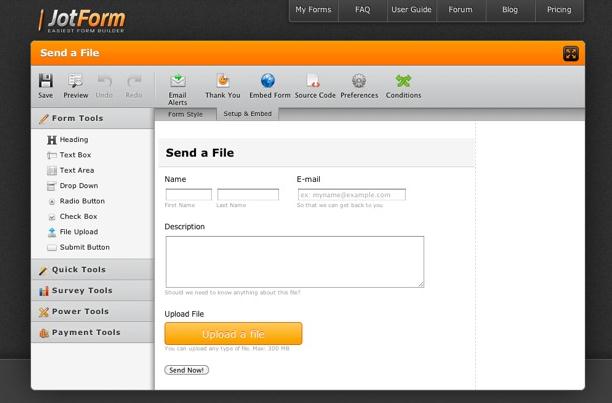
O Word também é um excelente criador de formulários PDF, pois pode ajudá-lo a criar formulários de alta qualidade que outros podem preencher. Apenas necessita começar com um modelo. Encontra aqui um guia detalhado passo a passo sobre como criar um PDF preenchível no Word.
Passo 1. Abra o modelo de formulário (Documento do Word) no qual deseja basear o formulário PDF preenchível.
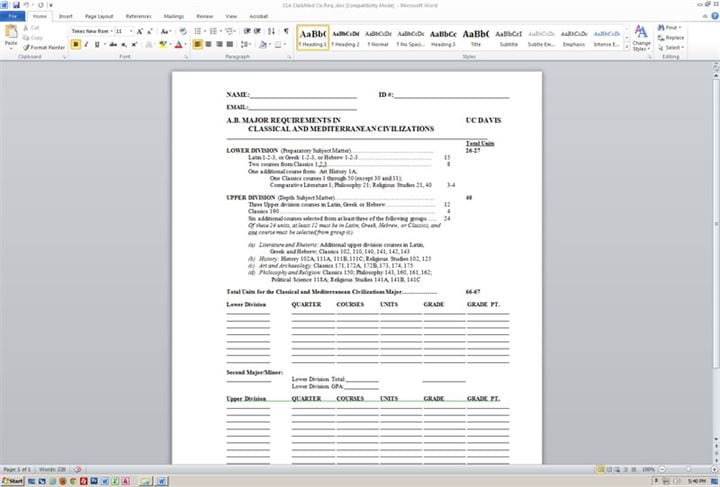
Passo 2. Vá para Ficheiro> Imprimir e certifique-se que tem selecionado o “Adobe PDF” como a impressora. Clique no botão imprimir.
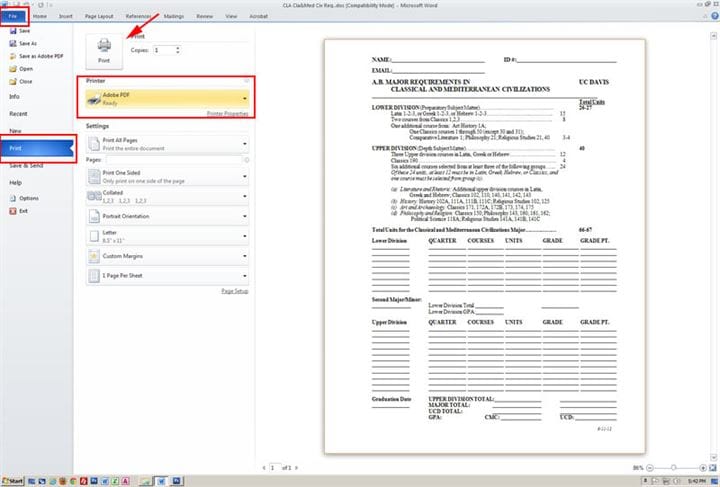
Passo 3.O programa irá então perguntar onde gostaria de guardar o ficheiro PDF. Pode selecionar "Fileshare" ou "Desktop". Clique no botão "OK".
Passo 4. O computador criará um documento PDF que será aberto automaticamente no Adobe Acrobat.
Passo 5. Nesta fase, o formulário PDF básico está pronto. No entanto, ainda necessita autorizar o Acrobat para o tornar preenchível. Clique em Ferramentas> Formulários> Criar.
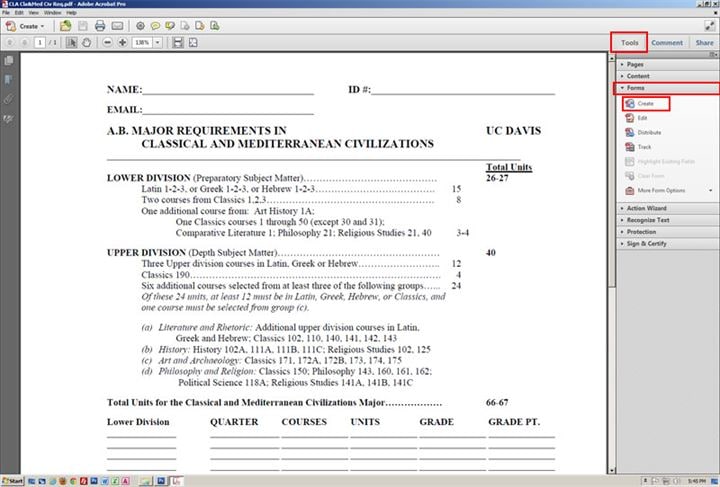
Passo 6. Aparecerão no ecrã um par de questões. Basta assegurar-se de que está selecionado "Usar um ficheiro existente" e clicar em "Seguinte".
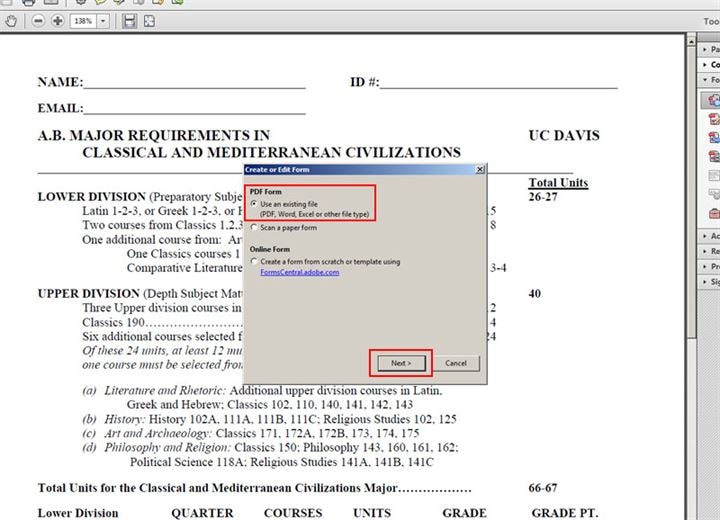
Passo 7.Selecione “Usar o documento atual” e clique em “Seguinte.”
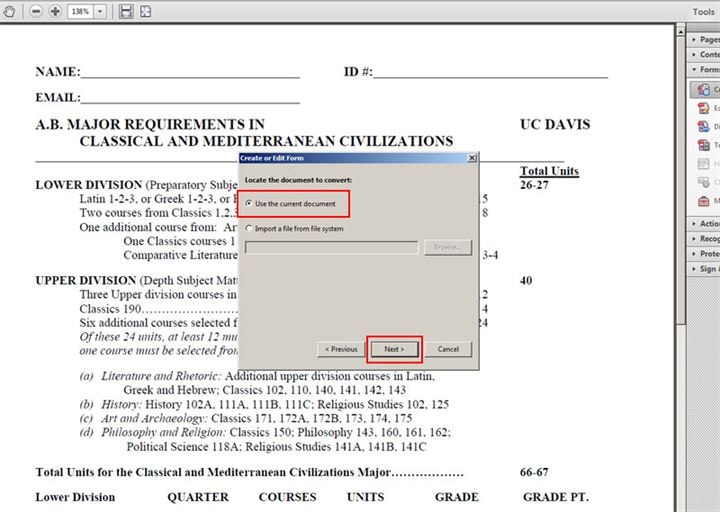
Passo 8. O Adobe Acrobat tentará reorganizar os campos preenchíveis. Nem sempre é perfeito, mas pode editá-los manualmente. Para remover qualquer campo de formulário basta clicar nele e, em seguida, pressionar o botão delete no seu teclado.
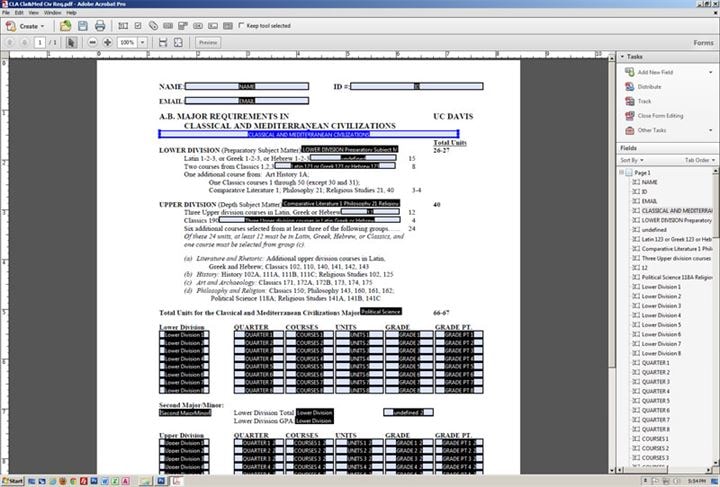
Passo 9. Quando estiver satisfeito com a aparência do formulário PDF preenchível, clique no botão "Visualizar" para ver como ele aparecerá para a pessoa que o preencherá.
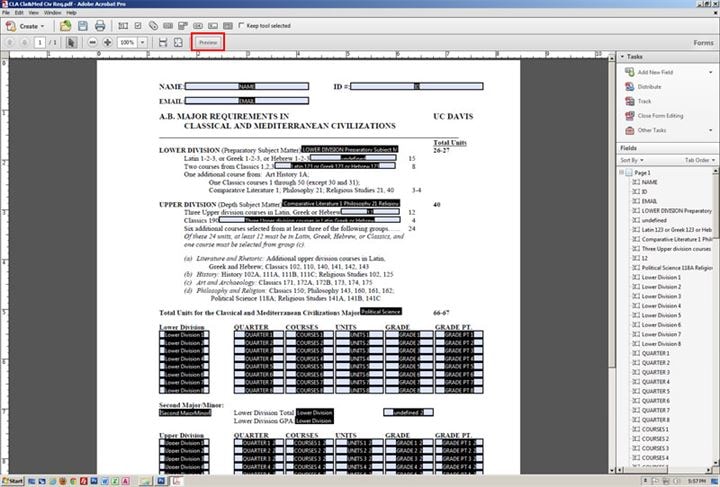
Passo 10. Para fazer alterações adicionais, clique em "Editar" para aceder à página do editor de formulários. Quando estiver totalmente satisfeito, vá para Ficheiro> Guardar e guarde o formulário preenchível PDF que criou no Word.
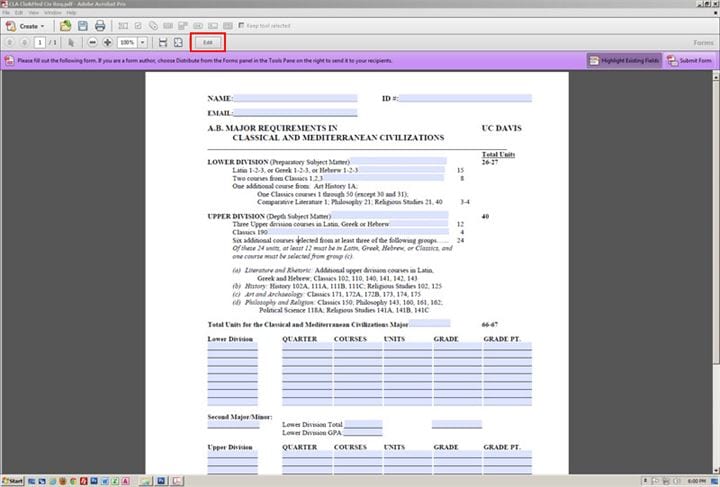
Laura Ramos
staff Editor